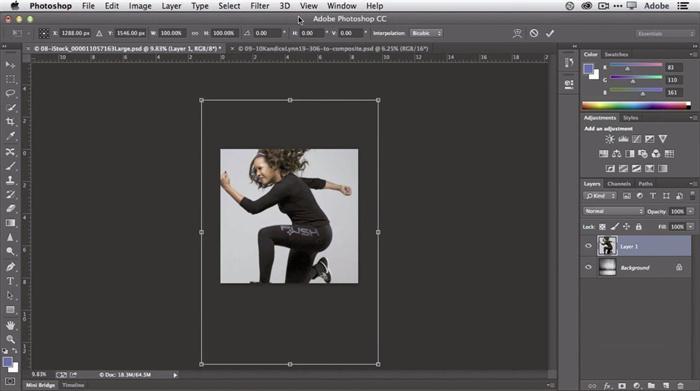
小提示(注意事项)
在Photoshop中删除切片,首先选择切片工具,然后选中想要删除的切片。可以通过点击切片后按Delete键删除单个切片,或者按住Shift键同时选择多个切片进行删除。另外,也可以通过菜单栏的“视图”选项找到“清除切片”来一次性删除所有切片。
本文标签
关于本文
本页面已经被访问过12次,最后一次编辑时间为2024-05-14 09:25 。其内容由编辑昵称进行整合,其来源于人工智能,福奈特,wikihow等知识网站。
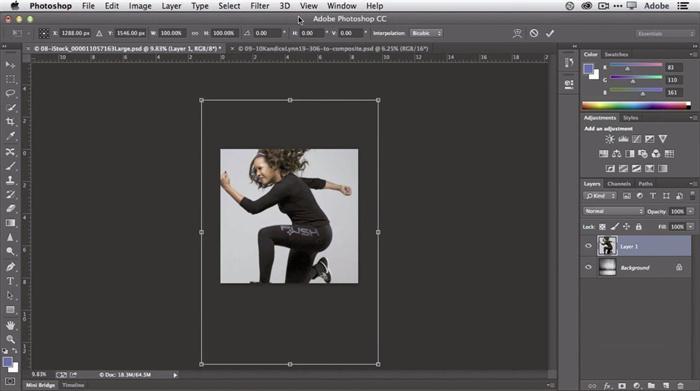
在Photoshop中删除切片,首先选择切片工具,然后选中想要删除的切片。可以通过点击切片后按Delete键删除单个切片,或者按住Shift键同时选择多个切片进行删除。另外,也可以通过菜单栏的“视图”选项找到“清除切片”来一次性删除所有切片。
本页面已经被访问过12次,最后一次编辑时间为2024-05-14 09:25 。其内容由编辑昵称进行整合,其来源于人工智能,福奈特,wikihow等知识网站。